描述 Power BI 即時分析
Power BI 可針對不同成品類型即時顯示。 Artifacts 包括 Power BI 報表、儀表板和編頁報表。 無論在 Power BI 服務、Power BI 行動應用程式或內嵌 Power BI 內容的應用程式中檢視,Power BI 內容都會自動重新整理,一律顯示目前最新資料。 根據即時功能,Power BI 能在只有幾秒鐘的延遲下,可靠地顯示目前最新資料。
以下是即時 Power BI 報表的範例。 此報表依賴稱為自動頁面重新整理的功能,在下一個單元會加以說明。
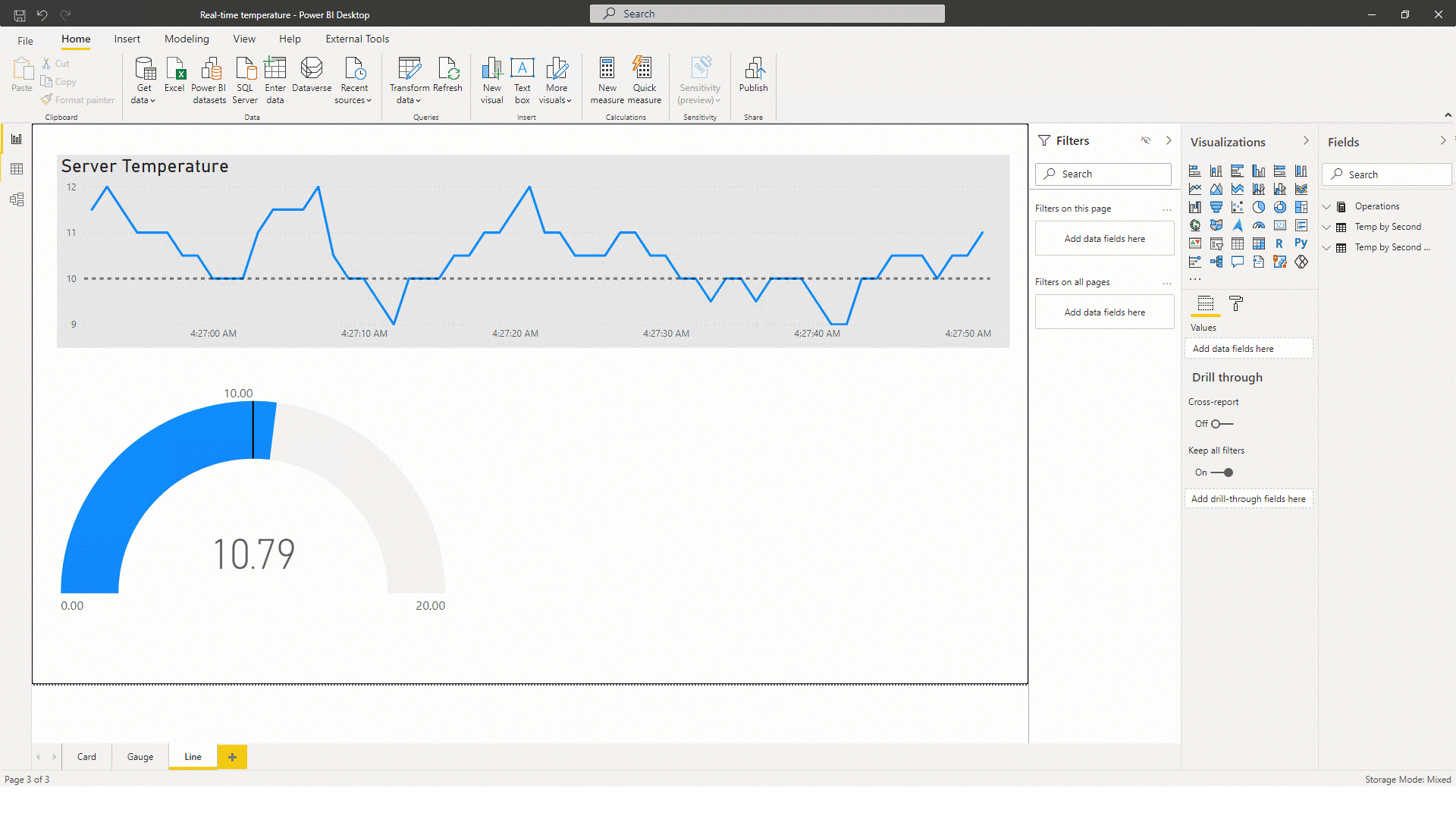
提示
一般而言,您應致力於透過 Power BI 報表提供即時 Power BI 視覺效果。 這些報表提供最大的設計彈性、可以進行篩選,並具有高度互動性。 當您無法使用 Power BI 報表達成需求時,例如需要發出警示時,請考慮建立即時 Power BI 儀表板。
您應該考慮需求可容忍的延遲程度。 這通常取決於資料的速度 (或變動性),以及讓人們得知資料目前狀態的急迫性。
以 Adventure Works 為例,他們有每日財務報告。 報表取用者希望能看到截至前一天的完整財務資料。 他們可能將該需求描述為即時需求,尤其是如果先前報告解決方案需要數天或數週才能傳遞昨天的資料。 從 Power BI 的觀點來看,這並非即時需求。 一般 Power BI 資料集設定為每日 (或甚至每隔 30 分鐘) 重新整理,便能提供該結果。
現在,請考量 Adventure Works 的不同需求。 這次,有一個製造儀表板,可讓使用者監視正在進行的生產流程。 使用者需要監視數百個 IoT 裝置,進而了解其輸送量和異常狀況,例如過多的等候和延遲。 此儀表板必須顯示低延遲計量,並持續重新整理資料,因此可視為即時需求。
具體而言,Power BI 即時解決方案與產生最新結果相關,其延遲時間介於 1 秒到 15 分鐘之間。 Power BI 使用傳統資料重新整理技術,能管理大於 15 分鐘的延遲。 當延遲不能超過 1 秒時,Power BI 並不適用。
若要建立即時 Power BI 解決方案,您可能需要進階資料模型化技能或程式設計技能。
設定自動儀表板磚重新整理
注意
本課程模組的重點在於使用 Power BI 即時功能。 不過,知道在某些情況下無需這些功能也可獲得即時結果,是項實用資訊。
Power BI 資料集,代表 DirectQuery 資料模型 (或外部裝載資料模型的即時連線,例如 Azure Analysis Services 或 SQL Server Analysis Services),提供能傳遞即時儀表板的簡單方法。 在資料集設定中,您可以啟用資料集的 [自動儀表板磚重新整理] 屬性。 然後,您可以設定重新整理頻率,範圍介於每週和每 15 分鐘之間。
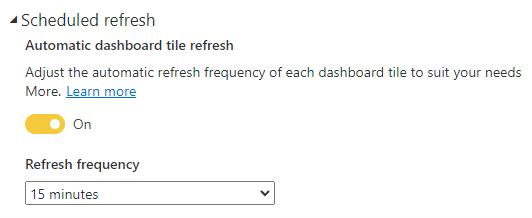
例如,當您將重新整理頻率設定為 15 分鐘時,Power BI 每隔 15 分鐘便會重新整理儀表板磚快取一次。 儀表板取用者會看到連線至資料集的磚即時更新。
雖然這項技術很容易設定,但請確保不會對 DirectQuery 資料來源造成過多負擔,尤其是當資料集強制執行動態資料列層級安全性 (RLS) 時。 動態 RLS 會根據目前使用者套用篩選。
假設儀表板具有 10 個磚和 100 位共用使用者,其連線至強制執行動態 RLS 的 DirectQuery 資料集,並且設定為每隔 15 分鐘重新整理磚一次。 這會導致 Power BI 每隔 15 分鐘向資料來源傳送至少 1000 個磚的重新整理查詢。